DCP-L2540DW
Perguntas frequentes e Solução de problemas |
Atolamento de documentos (com instruções em vídeo)
O documento não foi inserido ou alimentado corretamente ou o documento digitalizado no ADF era muito longo.
Limpe o atolamento de documentos na unidade ADF.
Remova quaisquer resíduos ou pedaços de papel do trajeto do papel na unidade do ADF.
Siga os passos abaixo para retirar o papel atolado.
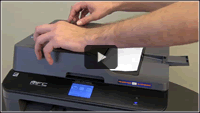 |
Você pode ver todos os passos no vídeo.
|
O documento está atolado na parte superior ou na unidade do ADF
- Remova qualquer papel do ADF que não esteja atolado.
- Abra a tampa do ADF.
-
Puxe o documento atolado para a esquerda. Se o documento rasgar, certifique-se de remover quaisquer resíduos ou aparas para evitar atolamentos futuros.
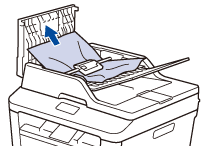
- Feche a tampa do alimentador automático de documentos (ADF).
-
Pressione Parar/Sair ou
 (Cancelar).
(Cancelar).
O documento está atolado sob a tampa de documentos
- Remova qualquer papel do ADF que não esteja atolado.
- Levante a tampa de documentos.
-
Puxe o documento atolado para a direita. Se o documento rasgar, certifique-se de remover quaisquer resíduos ou aparas para evitar atolamentos futuros.
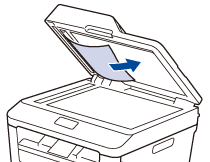
- Feche a tampa de documentos.
-
Pressione Parar/Sair ou
 (Cancelar).
(Cancelar).
Remova pequenos pedaços de papel atolados no ADF
- Levante a tampa de documentos.
-
Insira um pedaço de papel rígido, como cartolina, no ADF para empurrar os pedaços pequenos.
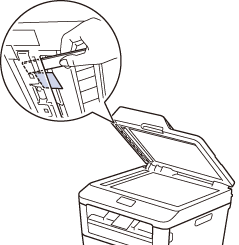
- Feche a tampa de documentos.
-
Pressione Parar/Sair ou
 (Cancelar).
(Cancelar).